Шта је управљање дисковима и како га користити?
Сви сте видели, када отворите Филе Екплорер(File Explorer) , тамо је доступно много фасцикли као што су Виндовс(Windows) (Ц:), Рецовери(Recovery) (Д:), Нев(New) Волуме (Е:), Нев(New) Волуме (Ф:) и још много тога. Да ли сте се икада запитали да ли су све ове фасцикле аутоматски доступне на рачунару или лаптопу или их неко креира. Каква је корист од свих ових фасцикли? Можете ли да избришете ове фасцикле или да унесете било какве промене у њих или њихов број?
Сва горња питања ће имати своје одговоре у чланку испод. Да видимо шта су то фасцикле и ко њима управља? Свим овим фасциклама, њиховим информацијама, њиховим управљањем управља Мицрософт(Microsoft) услужни програм који се зове Управљање дисковима(Disk Management) .

Шта је управљање дисковима?(What is Disk Management?)
Диск Манагемент(Disk Management) је Мицрософт Виндовс(Microsoft Windows) услужни програм који омогућава потпуно управљање хардвером заснованим на диску. Први пут је представљен у оперативном систему Виндовс КСП(Windows XP) и проширење је Мицрософт Манагемент Цонсоле(Microsoft Management Console) . Омогућава корисницима да прегледају и управљају диск јединицама инсталираним у вашим рачунарима или лаптопима као што су хард дискови ( интерни(Internal) и екстерни(External) ), оптички дискови, флеш дискови и партиције повезане са њима. Диск Манагемент(Disk Management) се користи за форматирање диск јединица, партиционисање чврстих дискова, додељивање различитих имена дисковима, промену слова диск јединице и многе друге задатке у вези са диском.
Управљање дисковима(Disk Management) је сада доступно у свим оперативним системима Виндовс(Windows) , односно Виндовс КСП(Windows XP) , Виндовс Виста(Windows Vista) , Виндовс 7(Windows 7) , Виндовс(Windows) 8, Виндовс(Windows) 10. Иако је доступно у свим Виндовс(Windows) оперативним системима, управљање дисковима(Disk Management) има мале разлике од једне до друге верзије Виндовс -а.(Windows)
За разлику од другог софтвера доступног на рачунарима са пречицама за приступ директно са радне(Desktop) површине , траке задатака(Taskbar) или Старт менија(Start Menu) , управљање дисковима(Disk Management) нема никакву пречицу за приступ директно из менија Старт(Start Menu) или радне површине(Desktop) . То је зато што то није исти тип програма као сви остали софтвери доступни на рачунару.
Пошто његова пречица није доступна, то не значи да је потребно много времена да се отвори. За отварање је потребно много мање времена, односно највише неколико минута. Такође, врло је лако отворити Диск Манагемент(Disk Management) . Да видимо како.
Како отворити управљање дисковима у оперативном систему Виндовс 10(How to Open Disk Management in Windows 10)
Обавезно креирајте тачку враћања(create a restore point) у случају да нешто крене наопако.
Метод 1: Отворите управљање дисковима помоћу контролне табле(Method 1: Open Disk Management Using Control Panel)
Да бисте отворили управљање дисковима(Disk Management) помоћу контролне табле,(Control Panel) следите доле наведене кораке:
1. Отворите контролну таблу(Control Panel) тако што ћете је потражити помоћу траке за претрагу(Search) и притиснути дугме ентер на тастатури(Keyboard) .

2. Кликните на Систем и безбедност.(System and Security.)

Напомена: (Note:) Систем(System) и безбедност(Security) налазе се у Виндовс 10(Windows 10) , Виндовс 8 и Виндовс 7(Windows 7) . За Виндовс Виста(Windows Vista) то ће бити Систем(System) и одржавање(Maintenance) , а за Виндовс КСП(Windows XP) ће бити Перформансе(Performance) и одржавање(Maintenance) .
3. У оквиру Систем(System) и безбедност(Security) кликните на Административни алати.( Administrative tools.)

4. Унутар административних алата, двапут кликните на Цомпутер Манагемент.(Computer Management.)

5. У оквиру управљања рачунаром(Computer Management) кликните на Складиште.(Storage.)
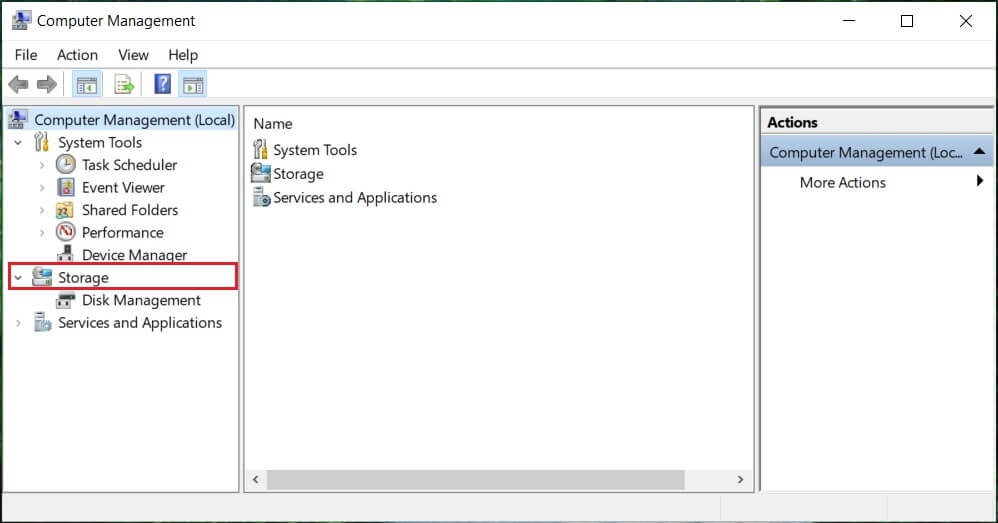
6. Под Стораге, кликните на Диск Манагемент(Disk Management) који је доступан испод левог окна прозора.
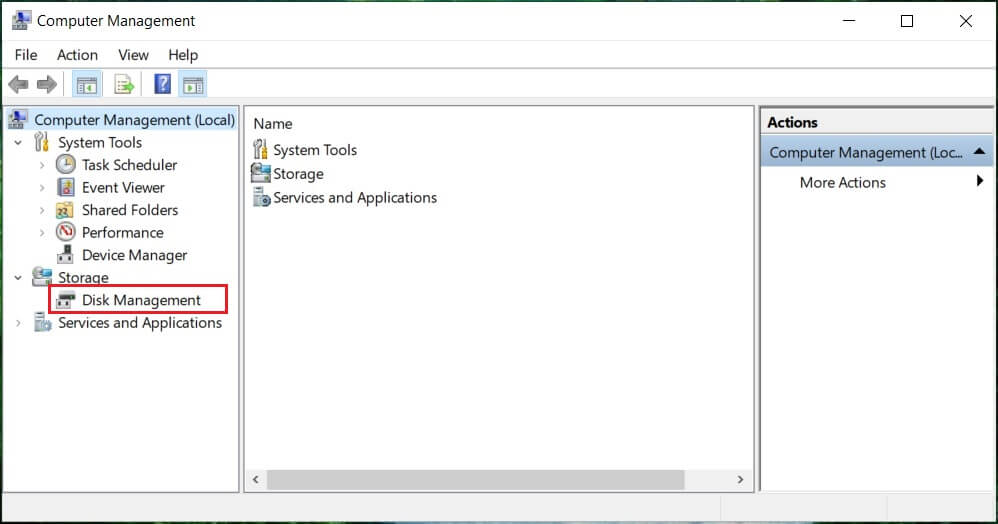
7. Испод ће се појавити екран за управљање диском .(Disk Management)

Напомена:(Note:) Учитавање може потрајати неколико секунди или више.
8. Сада, ваш Диск Манагемент(Disk Management) је отворен. Одавде можете да видите или управљате диск јединицама.
2. метод: Отворите управљање дисковима помоћу оквира за дијалог Покрени(Method 2: Open Disk Management Using Run Dialog Box)
Овај метод се примењује на све верзије Виндовс(Windows) -а и бржи је од претходног. Да бисте отворили управљање дисковима(Disk Management) помоћу оквира за дијалог Покрени(Run Dialog Box) , следите доле наведене кораке:
1. Потражите Рун (апликација за рачунаре)(Run (Desktop app)) користећи траку за претрагу и притисните Ентер(Enter) на тастатури.
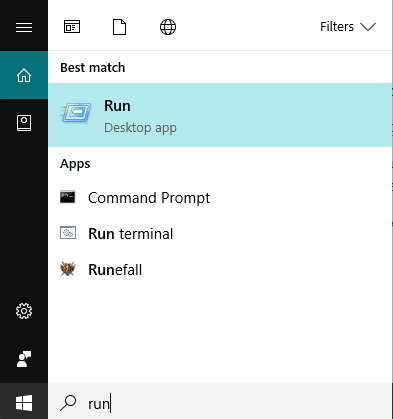
2. Откуцајте доњу команду у поље Отвори(Open) и кликните на ОК:
дискмгмт.мсц(diskmgmt.msc)

3. Испод ће се појавити екран за управљање диском .(Disk Management)

Сада је отворено управљање дисковима(Disk Management) и можете га користити за партиције, мењање имена диск јединица и управљање дисковима.
Како користити управљање дисковима у оперативном систему Виндовс 10(How to use Disk Management in Windows 10)
Како смањити меморију диска помоћу управљања дисковима(How To Shrink A Disk Memory using Disk Management)
Ако желите да смањите било који диск, односно смањите његову меморију, следите следеће кораке:
1. Кликните десним тастером миша на диск који желите да смањите(disk you want to shrink) . На пример: Овде се Виндовс(Windows) (Х:) смањује. У почетку, његова величина је 248 ГБ.

2. Кликните на Смањи запремину(Shrink Volume) . Појавиће се екран испод.

3. Унесите у МБ количину коју желите да смањите простор на том диску и кликните на Смањи.(Click on Shrink.)

Напомена:(Note:) Упозорава се да не можете смањити ниједан диск преко одређеног ограничења.
4. Након смањења запремине (Х:), управљање дисковима(Disk Management) ће изгледати као што је дато у наставку.

Сада ће том Х заузимати мање меморије, а неки ће сада бити означени као нераспоређени(unallocated) . Величина диска Х након смањења је 185 ГБ, а 65 ГБ је слободна меморија или није додељена.
Подесите нови чврсти диск и направите партиције у оперативном систему Виндовс 10(Set Up New Hard Disk & Make Partitions In Windows 10)
Горња(Above) слика за управљање дисковима(Disk Management) показује који су дискови и партиције тренутно доступни на рачунару. Ако постоји неки недодељен простор који није потрошен, он ће бити означен црном бојом, што значи недодељено. Ако желите да направите више партиција, следите доле наведене кораке:
1.Кликните десним тастером миша на нераспоређену меморију(unallocated memory) .

2. Кликните на Нев Симпле Волуме.(New Simple Volume.)
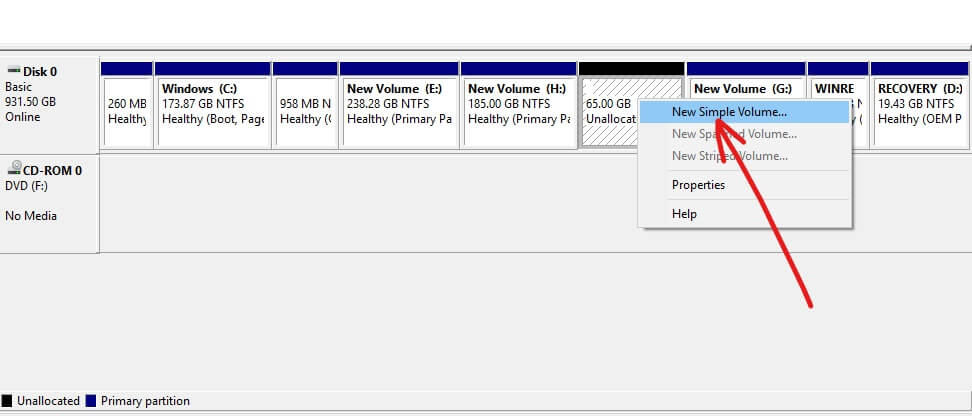
3. Кликните на Нект.(Next.)

4. Унесите нову величину диска(Enter the new disk size) и кликните на Нект.(Next.)
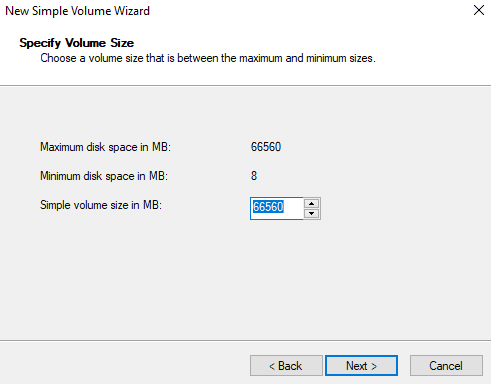
Напомена: (Note:) Унесите(Enter) величину диска између датог максималног(Maximum) и минималног(Minimum) простора.
5. Доделите слово новом диску(Assign the letter to new Disk) и кликните на Нект.

6. Следите упутства и кликните на Нект(Next) да бисте наставили.

7. Кликните на Заврши.(Finish.)

Сада ће бити креиран нови волумен диска И са меморијом од 60,55 ГБ.
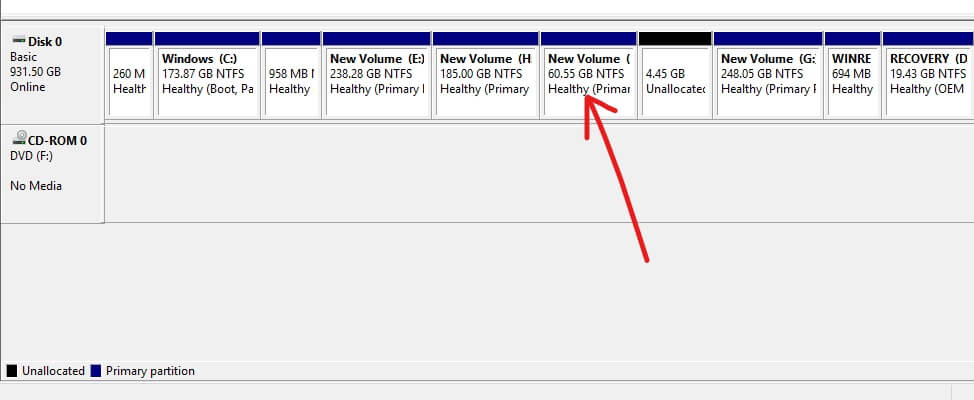
Како променити слово диска помоћу управљања дисковима(How to change a drive letter using Disk Management)
Ако желите да промените име диск јединице, односно желите да промените његово слово, следите доле наведене кораке:
1. У Управљању дисковима(Disk Management) кликните десним тастером миша на диск јединицу чије слово желите да промените.

2. Кликните на Цханге Дриве Леттер анд Патхс.( Change Drive Letter and Paths.)

3. Кликните на Цханге(Click on Change) да промените слово диска.

4. Изаберите ново слово које желите да доделите(Choose a new letter you want to assign) из падајућег менија и кликните на Ок.
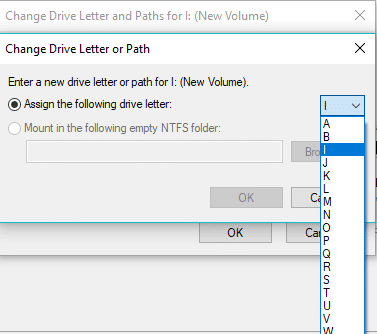
Извођењем горњих корака, слово вашег диска ће се променити. У почетку, што сам сада променио у Ј.(which was I now changed to J.)
Како избрисати диск или партицију у оперативном систему Виндовс 10(How to delete a Drive or Partition in Windows 10)
Ако желите да избришете одређени диск или партицију из прозора, следите доле наведене кораке:
1. У Управљању дисковима, кликните десним тастером миша на диск који желите да избришете.( right-click on the drive you want to delete.)
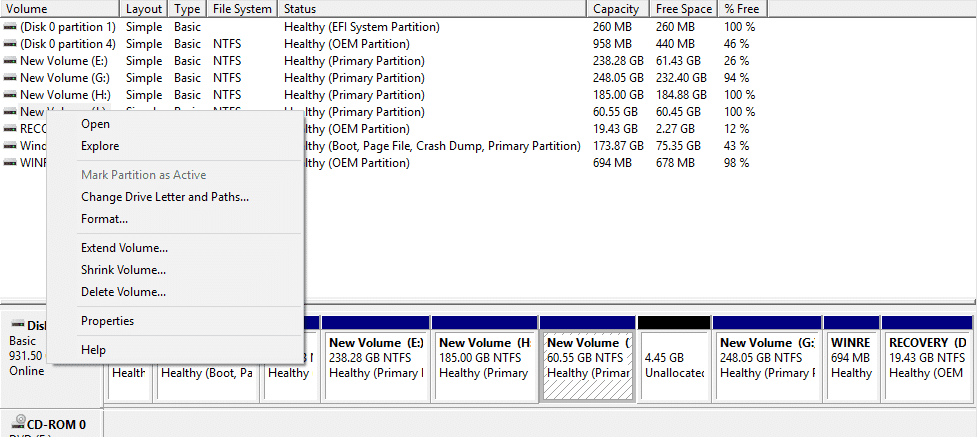
2. Кликните на Делете Волуме.( Delete Volume.)

3. Испод ће се појавити оквир упозорења. Кликните(Click) на Да.(Yes.)
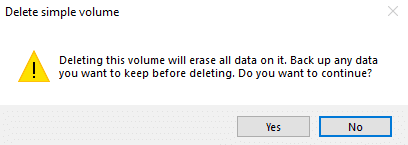
4. Ваш диск ће бити избрисан, остављајући простор који заузима као недодељен простор.
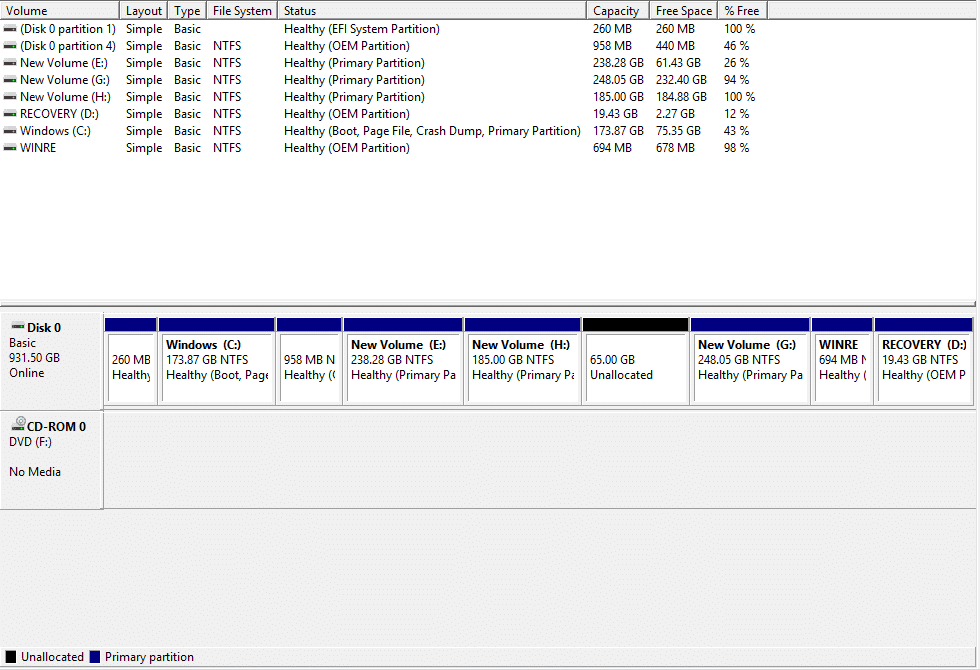
Препоручено:(Recommended:)
- Десно, кликните помоћу тастатуре у Виндовс-у
- Делите свој Гоогле календар са неким другим(Share Your Google Calendar With Someone Else)
- Сакријте своју Фацебоок листу пријатеља од свих(Hide Your Facebook Friend List from Everyone)
- Поправка Не могу да се укључи Виндовс заштитник(Fix Can’t Turn ON Windows Defender)
Надам се да је овај чланак био од помоћи и да сада можете лако да користите управљање дисковима у оперативном систему Виндовс 10( Use Disk Management in Windows 10 ) да смањите диск, подесите нови хард, промените слово диск јединице, избришете партицију итд., али ако још увек имате питања у вези са овим водичем, слободно да их питате у одељку за коментаре.
Related posts
Поправка: Нови чврсти диск се не појављује у Диск Манагемент (2022) - ТецхЦулт
Управљање диском не ради, учитава се или не реагује у оперативном систему Виндовс 11/10
Како отворити управљање дисковима у оперативном систему Виндовс 11/10
Додајте све задатке и управљање дисковима на контролну таблу у оперативном систему Виндовс 11/10
7 ствари које можете да урадите са алатком за управљање дисковима у Виндовс-у
Како спречити да хард диск пређе у стање спавања у оперативном систему Виндовс 10
Поправите велику употребу диска ВаасМедицСВЦ.еке у оперативном систему Виндовс 10
3 начина да проверите да ли диск користи МБР или ГПТ партицију у оперативном систему Виндовс 10
Поправите застој Стеам-а при додељивању простора на диску у Виндовс-у
11 начина да поправите грешку у управљању меморијом (ВОДИЧ)
Како партиционирати чврсти диск у оперативном систему Виндовс 11
Омогућите или онемогућите квоте диска у оперативном систему Виндовс 10
9 начина да поправите поруку о грешци на диску или диску који није системски
17 начина да поправите грешку писања на Дота 2 диск
4 начина да покренете проверу грешака на диску у оперативном систему Виндовс 10
Омогућите или онемогућите спровођење ограничења дисковне квоте у оперативном систему Виндовс 10
Поправите грешку Стеам Цоррупт Диск на Виндовс 10
Поправите ВСАППКС велику употребу диска у оперативном систему Виндовс 10
Претворите МБР у ГПТ диск без губитка података у оперативном систему Виндовс 10
Структура диска је оштећена и нечитљива [ИСПРАВЉЕНА]
